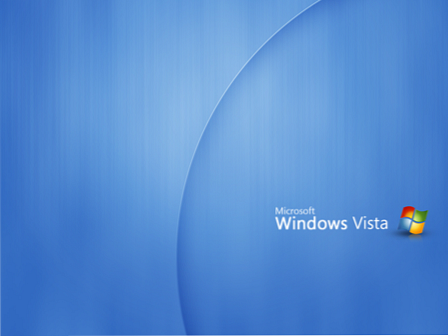VistaSwitcher - смешная замена Alt-Tab
Посмотрим правде в глаза, встроенный Alt-Tab не особо подходит для этого, но мы столкнулись с отличной утилитой замены с потрясающими, гигантскими превью, которые точно показывают, какое окно вы переключаете. к. Это то, что Windows должна была быть построена в первую очередь.
Немного сложно продемонстрировать, насколько хорошо эта штука работает на скриншоте, но вы можете увидеть частично прозрачное окно переключателя Alt-Tab, в комплекте с огромным окном предварительного просмотра и легко читаемыми заголовками окон.

VistaSwitcher работает на XP, Vista и Windows 7… но он действительно лучше всего работает в системе с поддержкой Aero, так как менеджер окон композитинга рабочего стола (DWM), встроенный в Windows Vista и Windows 7, делает его работу гладкой и шелковистой.
Потрясающая манипуляция с окном клавиатуры
После того как вы открыли диалоговое окно Alt-Tab, вы можете использовать клавишу «S», чтобы выбрать более одного окна одновременно, а затем вы можете использовать клавиши C, V или H для каскадирования, мозаики по вертикали, или Плитка горизонтально только для выбранных вами окон. Клавиша X закроет их, или клавиша M минимизирует их ... на самом деле есть целый набор горячих клавиш, которые вы можете использовать для управления открытыми окнами.

Переключение между открытыми экземплярами одного приложения
Одна из немногих функций, которой я всегда завидовал в операционной системе Mac OS X, - это сочетание клавиш Alt +, которое переключает между открытыми окнами одного приложения, и теперь с VistaSwitcher эта функция появилась в Windows.
Просто нажмите комбинацию клавиш Ctrl + Alt + Tab, и вы сможете переключаться между просто окнами из того же процесса - в моем случае я переключаюсь между открытыми окнами Google Chrome.

Удивительный совет: Если вы перейдете к настройкам, вы можете переназначить «горячую клавишу окна приложения» на Alt + 'и получить ту же функцию, встроенную в Mac OS X - она позволит вам просто переключаться между открытыми окнами одного типа.

Тонкая настройка VistaSwitcher
Хотите настроить размер предварительного скриншота? Нет проблем, просто немного увеличьте ширину и высоту и медленно увеличивайте количество элементов. Вам придется настроить параметры под свои личные предпочтения, но наличие полноразмерного переключателя позволяет легко переключаться между приложениями..
Для моего дисплея 1920 × 1080 я изменил ширину элемента на 600, высоту элемента на 42 и количество элементов на 15. В результате у меня появилось окно переключателя, которое было почти полноэкранным, что значительно облегчало переключение между приложениями..

Параметр стиля «Окно» изменяет окно предварительного просмотра с полного представления рабочего стола и отображения самого окна. В моем тестировании это не сработало, но поскольку приложение все еще находится в бета-версии, это не кажется большой проблемой..
VistaSwitcher фактически поддерживает несколько мониторов, поэтому вы можете фильтровать задачи только для того монитора, на котором вы находитесь. Отлично!

Вкладка «Исключения» позволяет отфильтровать некоторые приложения из предварительного просмотра или полностью исключить их из списка задач. Это отличная дополнительная функция к уже превосходному приложению.

Резюме
Да, если вам не нравятся потрясающие конфеты для глаз и повышенное удобство использования, это может быть не для вас. В противном случае, вы должны по крайней мере дать ему тест-драйв. Он все еще находится в бета-версии, поэтому есть вероятность сбоя здесь или там, но NTWind Software - очень авторитетный веб-сайт - мы годами используем их утилиты на всех наших компьютерах здесь, в HTG HQ.
Загрузите VistaSwitcher с ntwind.com